Lasketun kentän lisääminen Excelin pivot-taulukkoon

Tutustu, kuinka voit lisätä lasketun kentän Excelin pivot-taulukkoon ja laskea myynnistä syntyviä palkkioita tehokkaasti.
Word 2016 -kappaleen lauseet voivat pinota yhtä tiukasti kuin vaneripaletti. Vaihtoehtoisesti voit pitää kappaleet kevyinä ja ilmavina, kuten pehmeän, pörröisen kakun. Kappaleen ylä- tai alapuolella voi olla välilyöntiä. Nämä kappaleen ilma-asetukset on kuvattu tässä.

Välilyönti kappaleessa ja sen ympärillä.
Kappaleiden välejä ohjaaviin komentoihin kuuluvat perinteiset rivivälikomennot sekä Välilyönti ennen- ja Välilyönti jälkeen -komennot. Nämä komennot löytyvät kappaleryhmistä sekä Aloitus- että Asettelu-välilehdistä.
Voit määrittää kappaleen kaikkien rivien välisen tilan seuraavasti:
Napsauta Koti-välilehteä.
Napsauta Kappale-ryhmässä Riviväli-komentopainiketta.
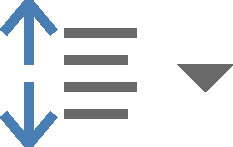
Näkyviin tulee valikko.
Valitse uusi rivivälin arvo.
Riviväli asetetaan nykyiselle kappaleelle tai kaikille valituille kappaleille. Word lisää ylimääräisen tilan jokaisen tekstirivin alle.
Yleisimmille riviväliarvoille on saatavana kolme pikanäppäintä:
Yksittäinen välilyönti painamalla Ctrl+1. Käytä tätä komentoa poistaaksesi muut rivivälityylit.
Kaksoisvälilyöntiä varten paina Ctrl+2. Tämä asetus muotoilee kappaleen siten, että jokaisen tekstirivin alapuolella on yksi tyhjä rivi.
Jos haluat käyttää 1-1/2-välilyöntirivejä, paina Ctrl+5. Kyllä, tämä pikanäppäin on 1,5 riviä, ei 5 riviä. Käytä 5-näppäintä tietokoneen näppäimistön kirjoituskonealueella. Numeronäppäimistön 5-näppäimen painaminen aktivoi Valitse kaikki -komennon.
Ctrl+0 (nolla) -pikanäppäin käyttää Wordin oletusriviväliä, joka on 1,15. Valkoisten laboratoriotakkien asiantuntijoiden mukaan jokaisen rivin alla oleva ylimääräinen 0,15 kokoinen tila lisää luettavuutta.
Kun haluat tekstin pinoavan yhden rivin toisen rivin päälle, esimerkiksi kun kirjoitat palautusosoitetta, käytä pehmeää palautustoimintoa rivin lopussa: Paina Vaihto+Enter .
Voit erottaa kappaleen toisistaan lisäämällä välilyönnin kappaleen eteen tai jälkeen. Mitä et tee, on paina Enter kahdesti lopettaaksesi kappaleen. Se on erittäin epäammattimaista ja saa ihmiset täynnä olevat huoneet rypistämään sinua.
Voit lisätä välilyöntiä ennen tai jälkeen kappaleen seuraavasti:
Napsauta Asettelu-välilehteä.
Käytä Kappale-ryhmässä välilyöntiä ennen tekstin kappaletta tai käytä Jälki-toimintoa lisätäksesi välilyönnin kappaleen jälkeen.
Mittaukset tehdään pisteinä, sama mitta kuin kirjasinkoolla.
Jos haluat luoda vaikutelman painamalla Enter-näppäintä kahdesti kappaleen lopettamiseksi, aseta After-arvoksi pistekoko, joka on noin kaksi kolmasosaa nykyisen kirjasimen koosta. Esimerkiksi 12 pisteen fontille After-arvo 8 näyttää hyvältä.
Kappaleen eteen tai jälkeen lisäämäsi välilyönti tulee osaksi kappalemuotoa. Kuten muutkin muodot, se pysyy seuraavissa kirjoittamissasi kappaleissa tai sitä voidaan soveltaa kappalelohkoon.
Useimmiten välilyönti lisätään kappaleen jälkeen. Voit lisätä välilyöntiä kappaleen eteen esimerkiksi erottaaksesi tekstin edelleen asiakirjan otsikosta tai alaotsikosta
Graafiset suunnittelijat lisäävät enemmän tilaa kappaleiden väliin, kun kappaleen ensimmäistä riviä ei ole sisennetty, kuten tässä kirjassa. Kun sisennyt ensimmäisen rivin, kappaleiden välissä on vähemmän väliä.
Tutustu, kuinka voit lisätä lasketun kentän Excelin pivot-taulukkoon ja laskea myynnistä syntyviä palkkioita tehokkaasti.
Opi käyttämään Microsoft Teamsia: verkkopohjaista sovellusta, asiakkaana kannettavalla tietokoneella tai pöytätietokoneella tai Teams-mobiilisovellusta älypuhelimella tai tabletilla.
Kuinka estää Microsoft Wordia avaamasta tiedostoja vain luku -tilassa Windowsissa Microsoft Word avaa tiedostot vain luku -tilassa, jolloin niiden muokkaaminen on mahdotonta? Älä huoli, menetelmät ovat alla
Virheiden korjaaminen virheellisten Microsoft Word -asiakirjojen tulostuksessa. Virheet tulostettaessa Word-asiakirjoja, joissa on muuttuneet fontit, sotkuiset kappaleet, puuttuva teksti tai kadonnut sisältö ovat melko yleisiä. Älä kuitenkaan
Jos olet piirtänyt PowerPoint-dioihin esityksen aikana kynää tai korostuskynää, voit tallentaa piirustukset seuraavaa esitystä varten tai poistaa ne, jotta seuraavan kerran näytät ne. Aloitat puhtailla PowerPoint-dioilla. Pyyhi kynä- ja korostuskynäpiirrokset noudattamalla näitä ohjeita: Pyyhi rivit yksi kerrallaan […]
Tyylikirjasto sisältää CSS-tiedostoja, Extensible Stylesheet Language (XSL) -tiedostoja ja kuvia, joita käyttävät ennalta määritetyt sivupohjat, sivuasettelut ja säätimet SharePoint 2010:ssä. CSS-tiedostojen etsiminen julkaisusivuston tyylikirjastosta: Valitse Sivuston toiminnot→ Näytä Kaikki sivuston sisältö. Sivuston sisältö tulee näkyviin. Style-kirjasto sijaitsee […]
Älä hukuta yleisöäsi jättimäisillä numeroilla. Microsoft Excelissä voit parantaa koontinäyttöjesi ja raporttiesi luettavuutta muotoilemalla numerot näyttämään tuhansia tai miljoonia.
Opi käyttämään SharePointin sosiaalisen verkostoitumisen työkaluja, joiden avulla yksilöt ja ryhmät voivat kommunikoida, tehdä yhteistyötä, jakaa ja pitää yhteyttä.
Juliaanisia päivämääriä käytetään usein valmistusympäristöissä aikaleimana ja pikaviitteenä eränumerolle. Tämän tyyppisen päivämääräkoodauksen avulla jälleenmyyjät, kuluttajat ja huoltoedustajat voivat tunnistaa tuotteen valmistusajankohdan ja siten tuotteen iän. Julian-päivämääriä käytetään myös ohjelmoinnissa, armeijassa ja tähtitiedessä. Erilainen […]
Voit luoda verkkosovelluksen Access 2016:ssa. Mikä verkkosovellus sitten on? No, verkko tarkoittaa, että se on verkossa, ja sovellus on vain lyhenne sanoista "sovellus". Mukautettu verkkosovellus on online-tietokantasovellus, jota käytetään pilvestä selaimen avulla. Rakennat ja ylläpidät verkkosovellusta työpöytäversiossa […]








